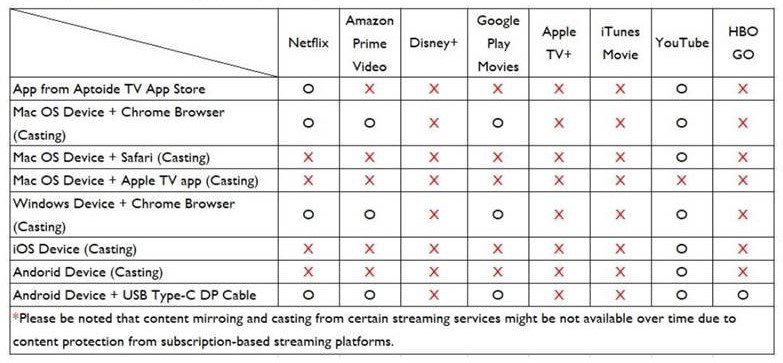Projektör
Tüm Projektör Serilerini Keşfedin
Trend Olan Kelimeye Göre
4K UHD (3840×2160) Kısa Atım 2B, Dikey/Yatay Keystone LED Lazer Android TV ile Düşük Giriş Gecikmesi ileTicari Projektörü Keşfedin
Profesyonel Kurulum Sergi ve Simülasyon Küçük İşletme ve Şirket Golf SimülatörüMonitör
Tüm Monitör Serilerini Keşfedin
İnteraktif Ekranlar